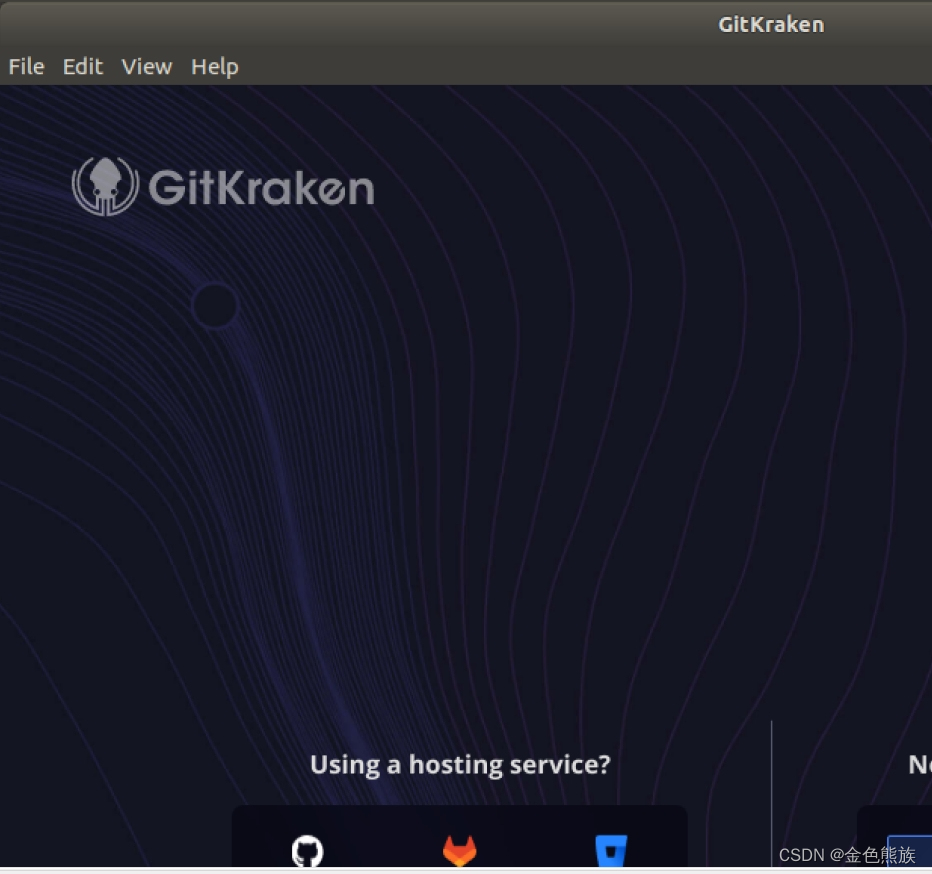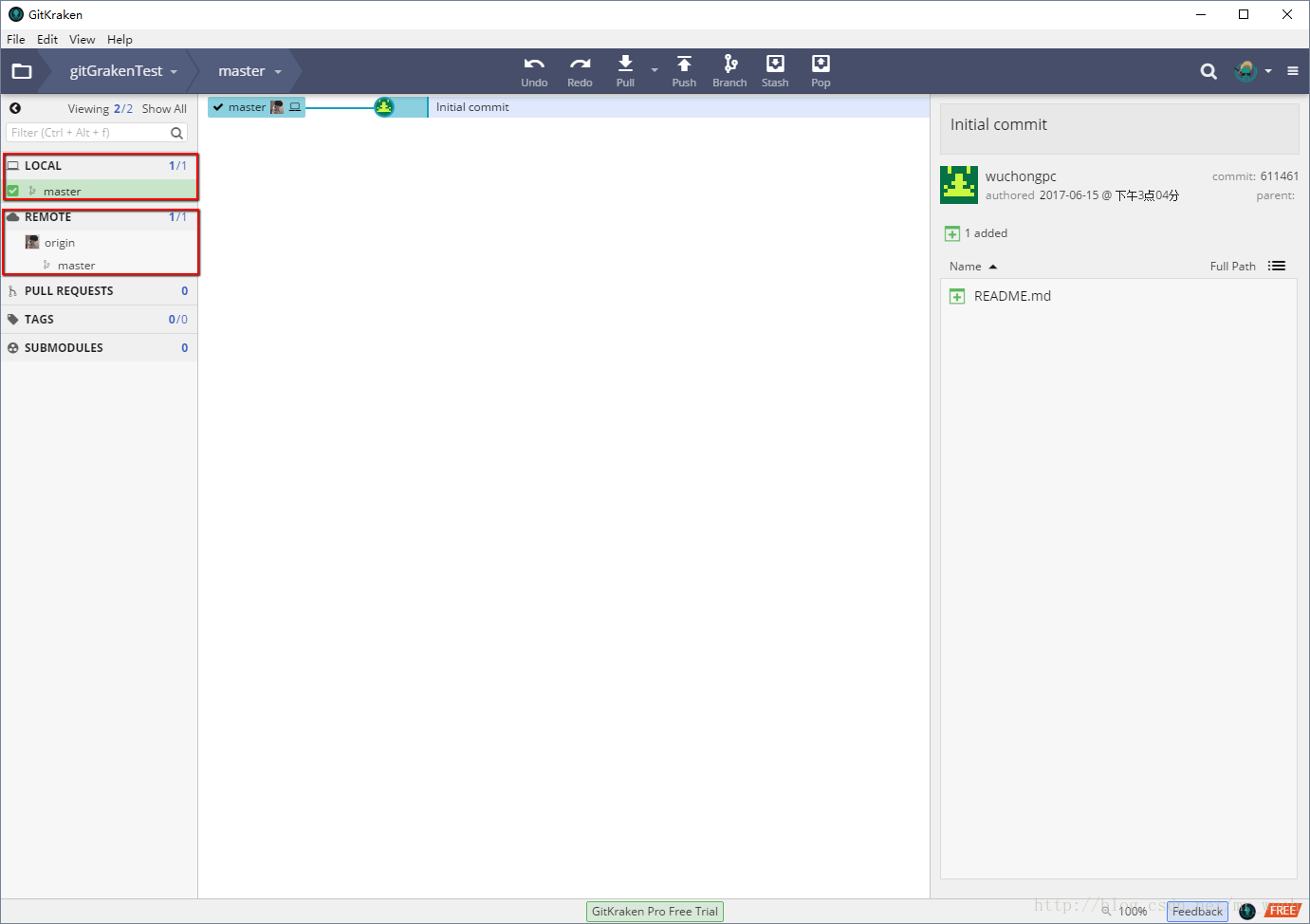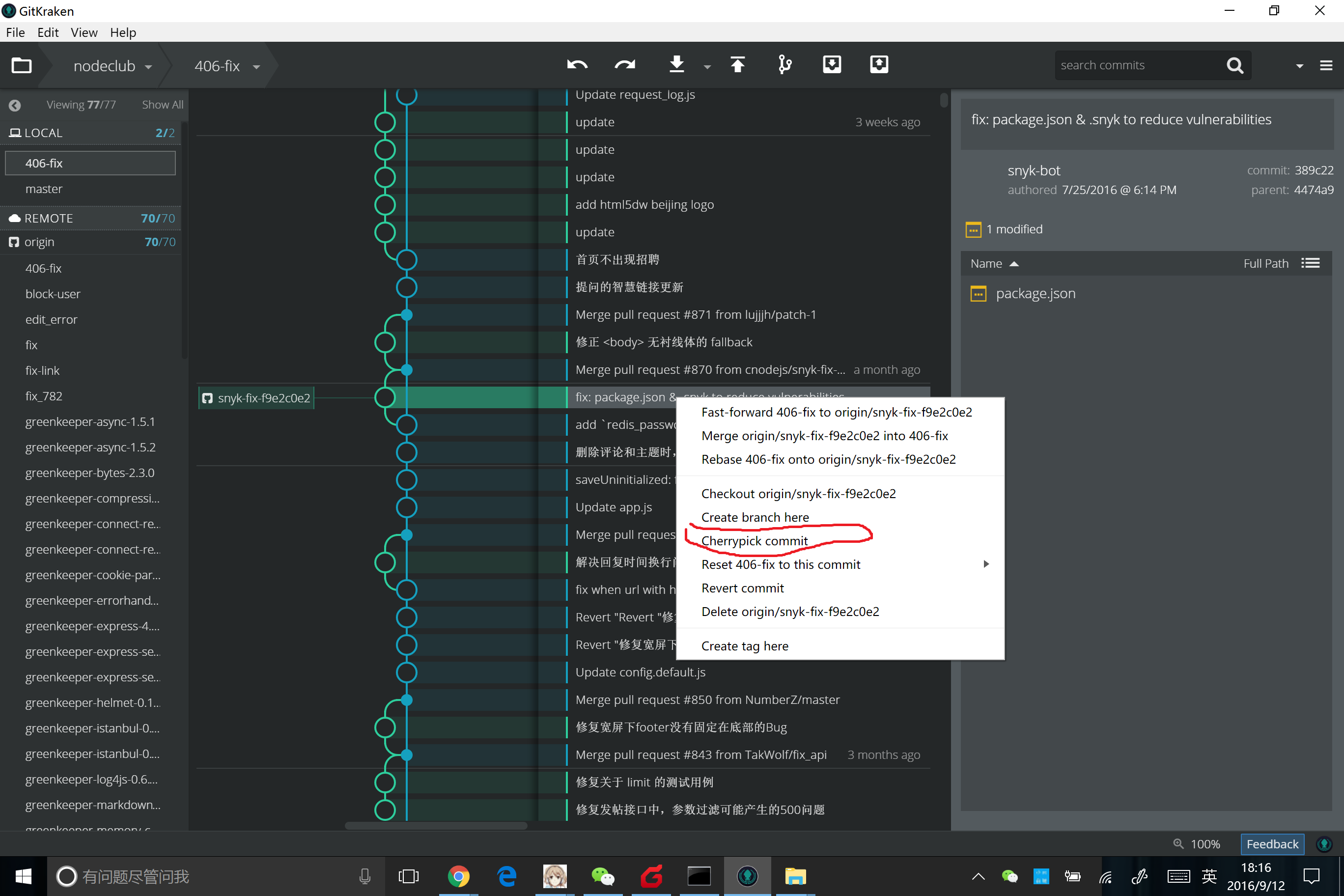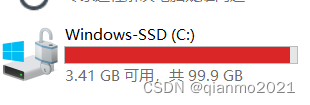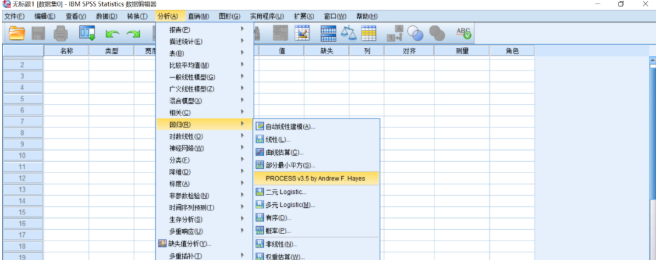一名合格的程序员对Git的熟悉是必不可少,当然Git的使用其实不需要GUI工具就能够很好的运用了,GitKraken软件这个功能就是简单容易上手,非常的强大。
【使用指南】
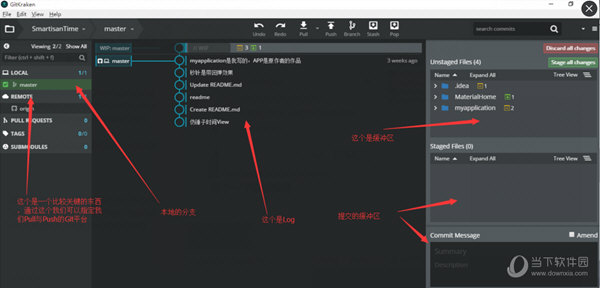
如何在Cooding平台使用
在这里将你自己的Clone URL 粘贴进入。
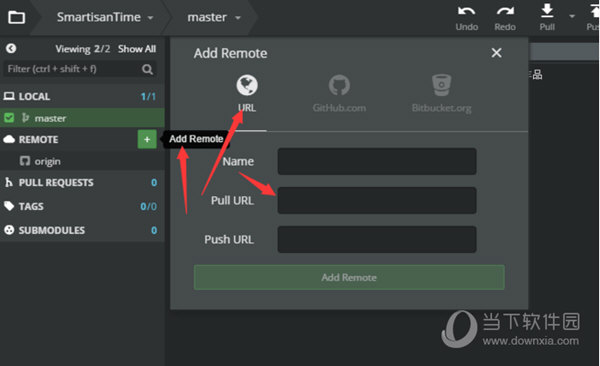
然后输入Cooding的账号密码即可,操作简单,老少皆宜。
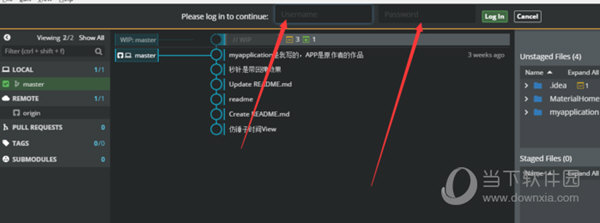
clone 项目到本地
点击菜单栏 “File” -> “Clone Repo”, 选择本地路径、输入自己的远程仓库 URL (如:https://github.com/thousfeet/Test),clone 完成后点击 “Open Now” 。此时左侧的 “REMOTE” 下方的 “origin” 会显示你的远程仓库信息。
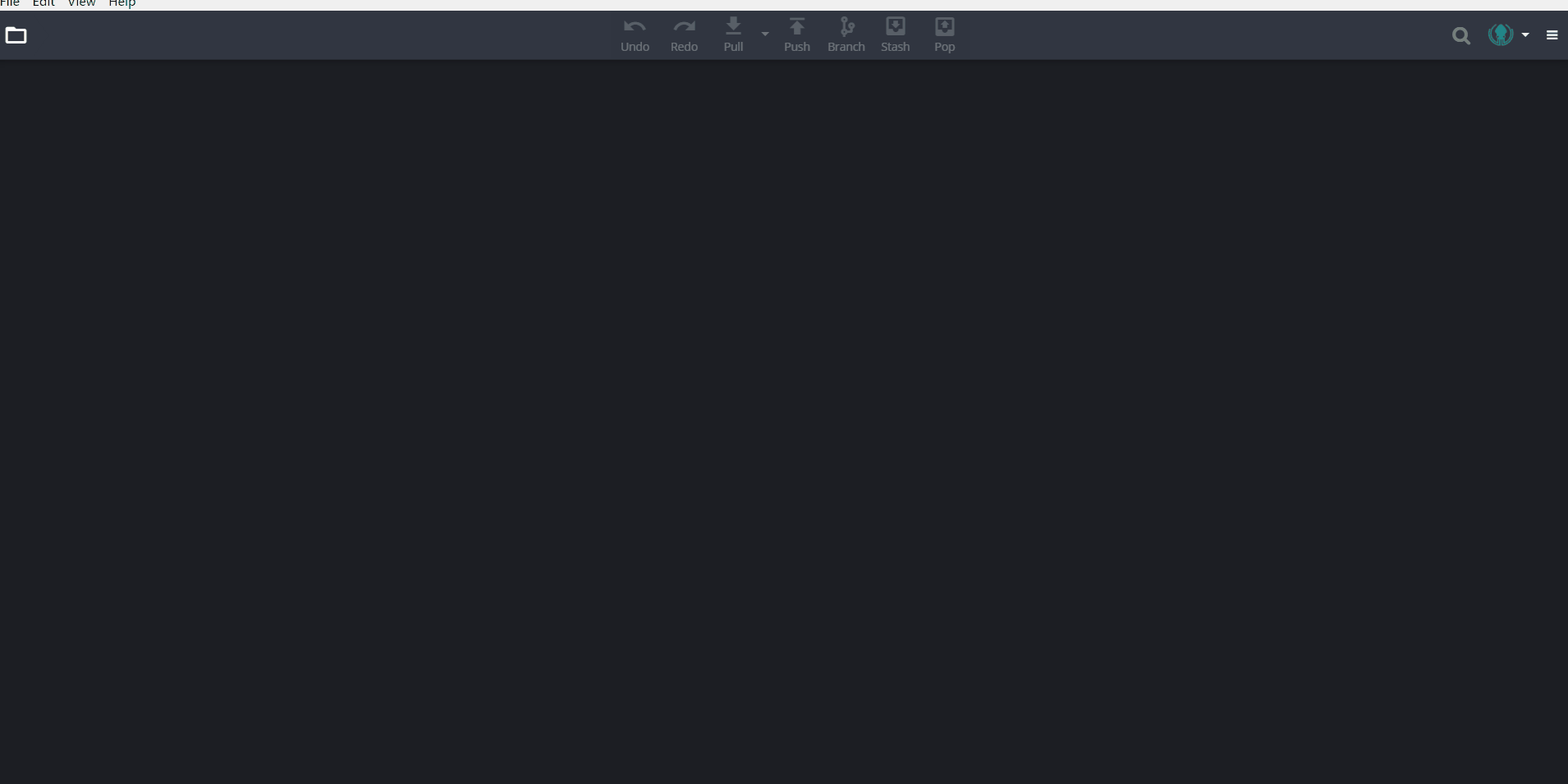
添加 REMOTE 关联到团队远程仓库
点击 “REMOTE” 右侧 “+” 号,添加团队项目仓库。此时 “REMOTE” 下会多出团队远程仓库信息。
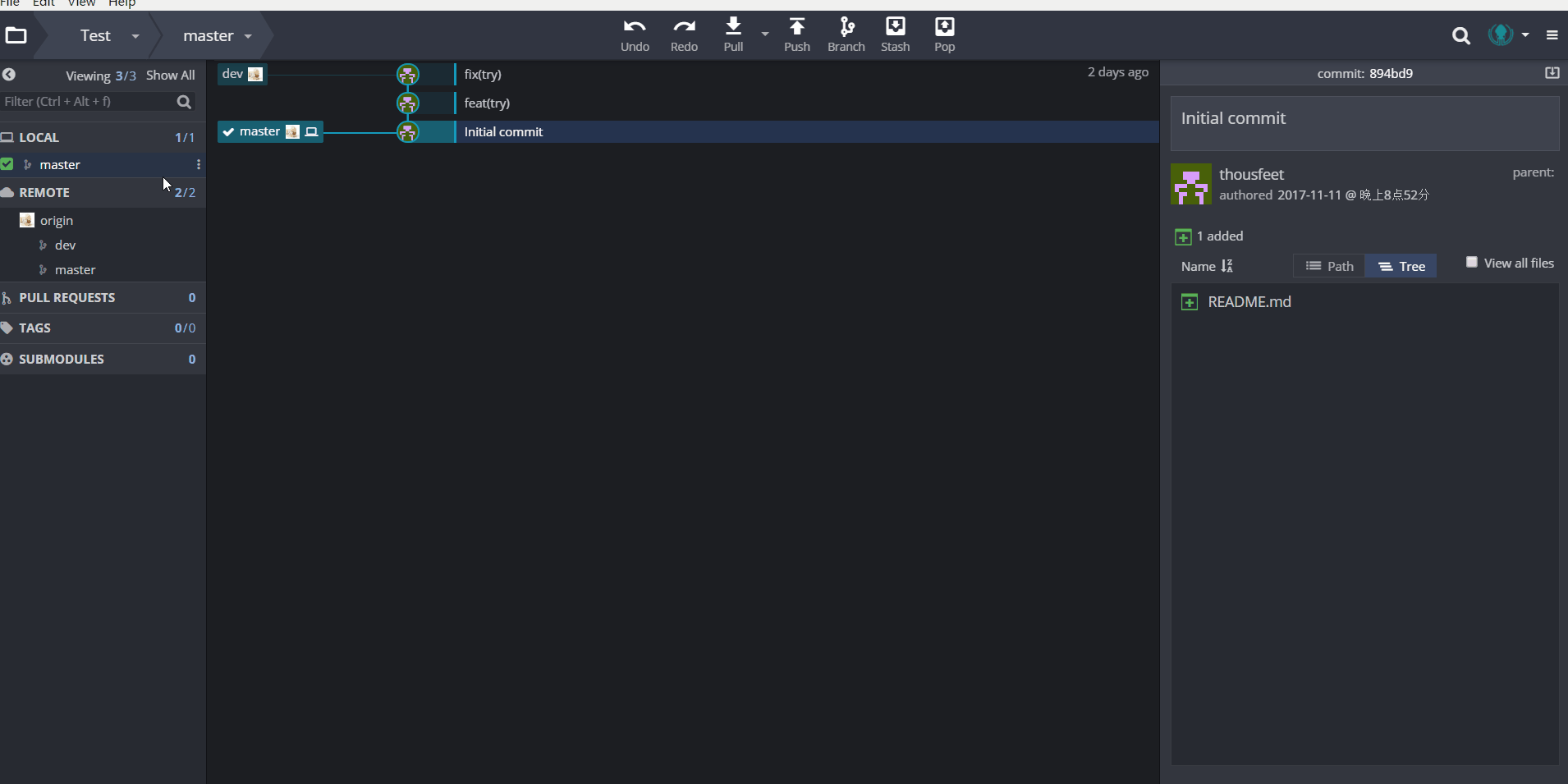
切换到 dev 分支
到这步,在本地仓库(左上方 LOCAL )仍只能看到 master 分支。因此在 “origin” 下的 “dev” 处点击右键 -> “check out origin/dev”,将远程的 dev 分支同步下来。
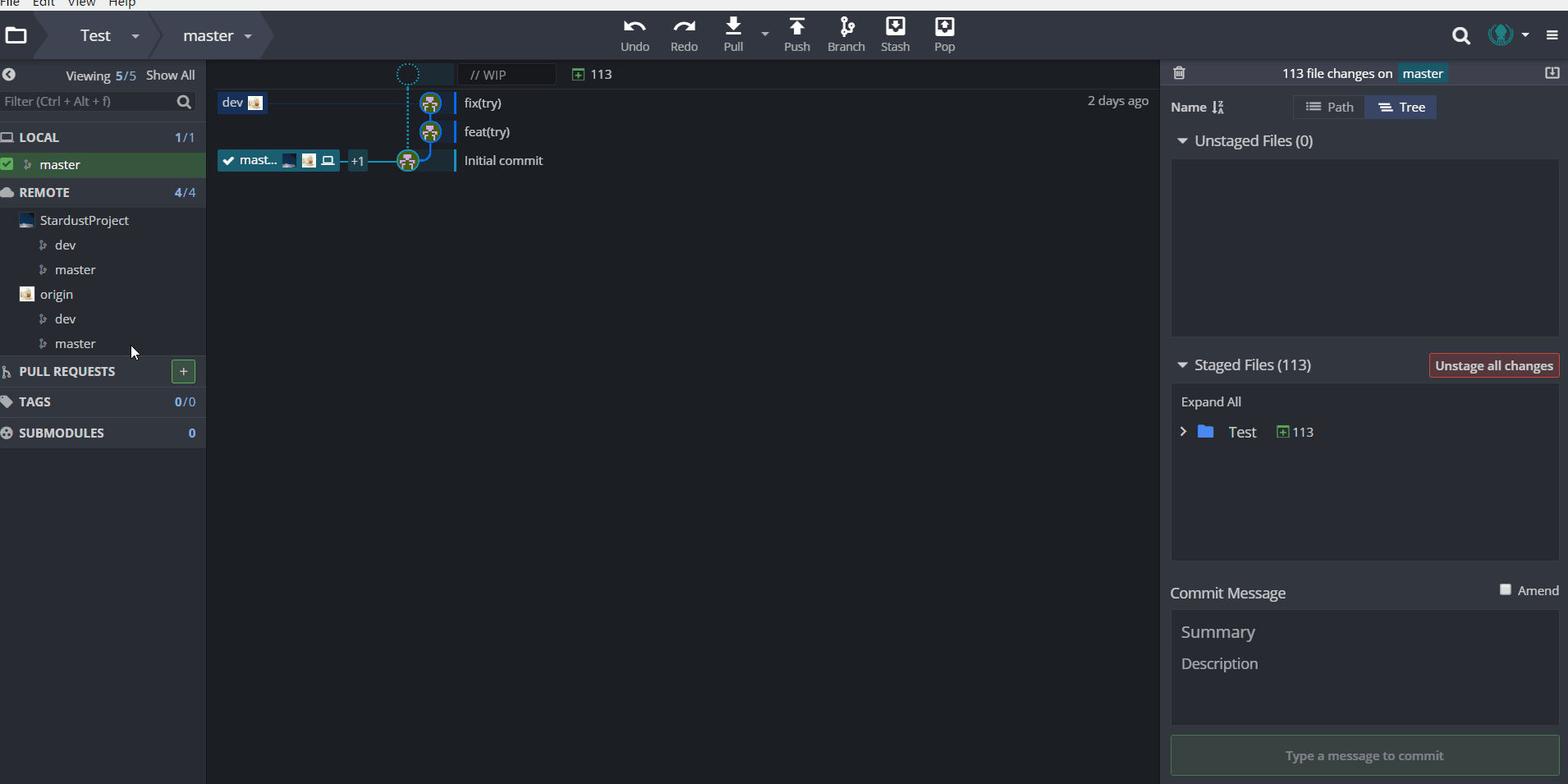
完成这一步之后终于可以愉快地打开本地仓库项目开始写代码辣。
4、提交commit到自己的远程仓库
首先明确:
我们把文件往Git版本库里添加的时候,是分两步执行的:
第一步是用git add把文件添加进去,实际上就是把文件修改添加到暂存区(stage);
第二步是用git commit提交更改,实际上就是把暂存区的所有内容提交到当前分支。
当你修改本地仓库的文件时,Gitkraken 会自动检测到变更,并在右上角显示 “xx file changes on dev” 。点击 “Stage all changes”,将文件修改添加到暂存区,然后在最右下方的 “Commit message” 中写下 commit 信息,提交到自己的远程仓库。
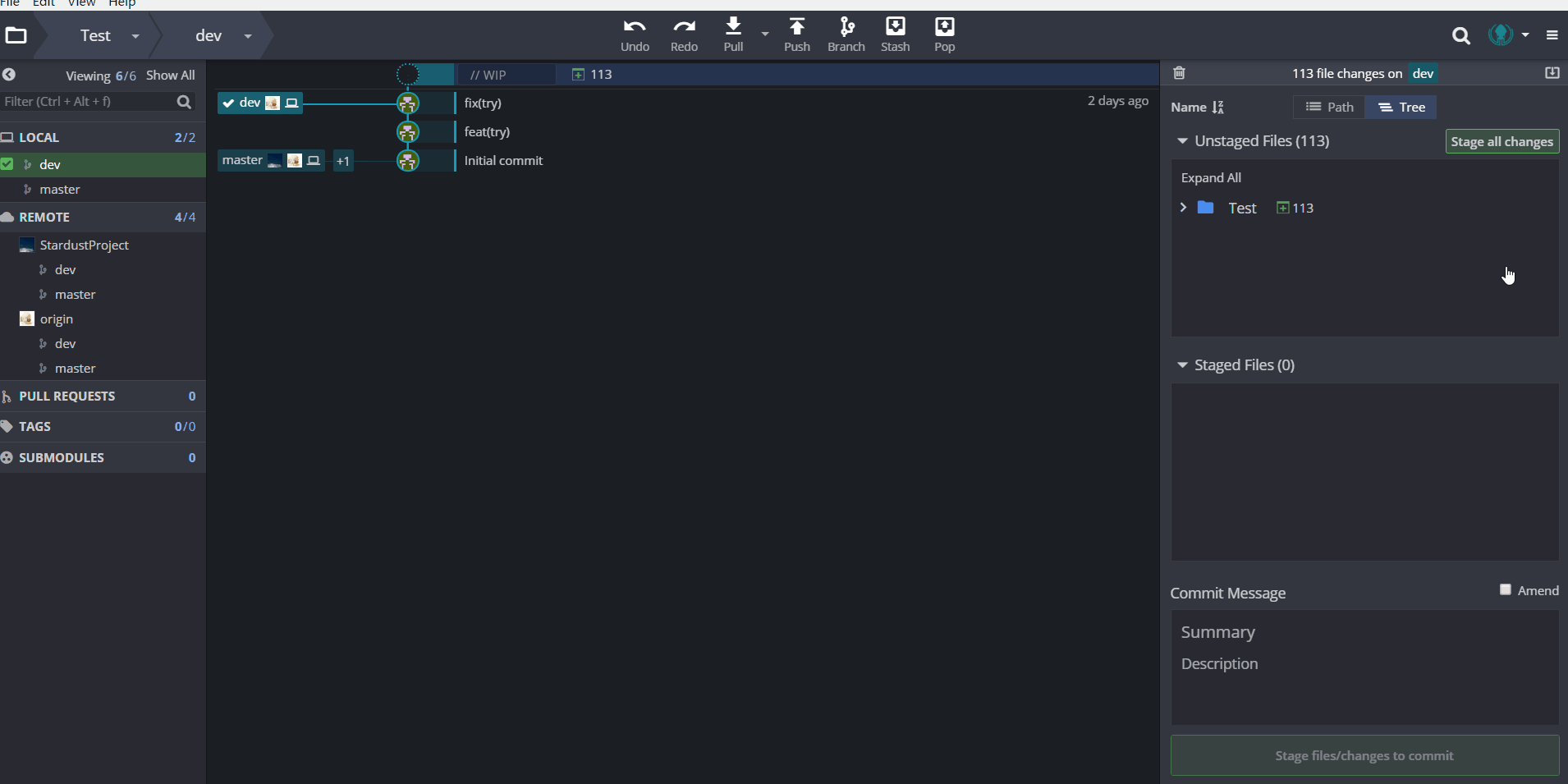
5、和团队远程保存同步
当你在本地修改了项目的同时,其他队友或许已在此期间给团队的仓库提交了新的代码。因此在完成了一系列 commit 将要 push 到远程之前,先要同步到与团队一致的版本,避免在 pull request 时产生冲突。
为此我们要做两件事:更新远程仓库的代码到本地仓库(fetch),然后将内容合并到当前分支(merge)。(在合并的时候可能会出现冲突,冲突的解决方式将会在后续说明。)
在Gitkraken的操作是:在 “REMOTE” 中的团队远程仓库上单击右键 -> Fetch xxx,然后在团队远程仓库的 dev 分支上单击右键 -> Merge xxx/dev to dev 。
此时可以看到中间的树状分支图上出现了 merge 信息。
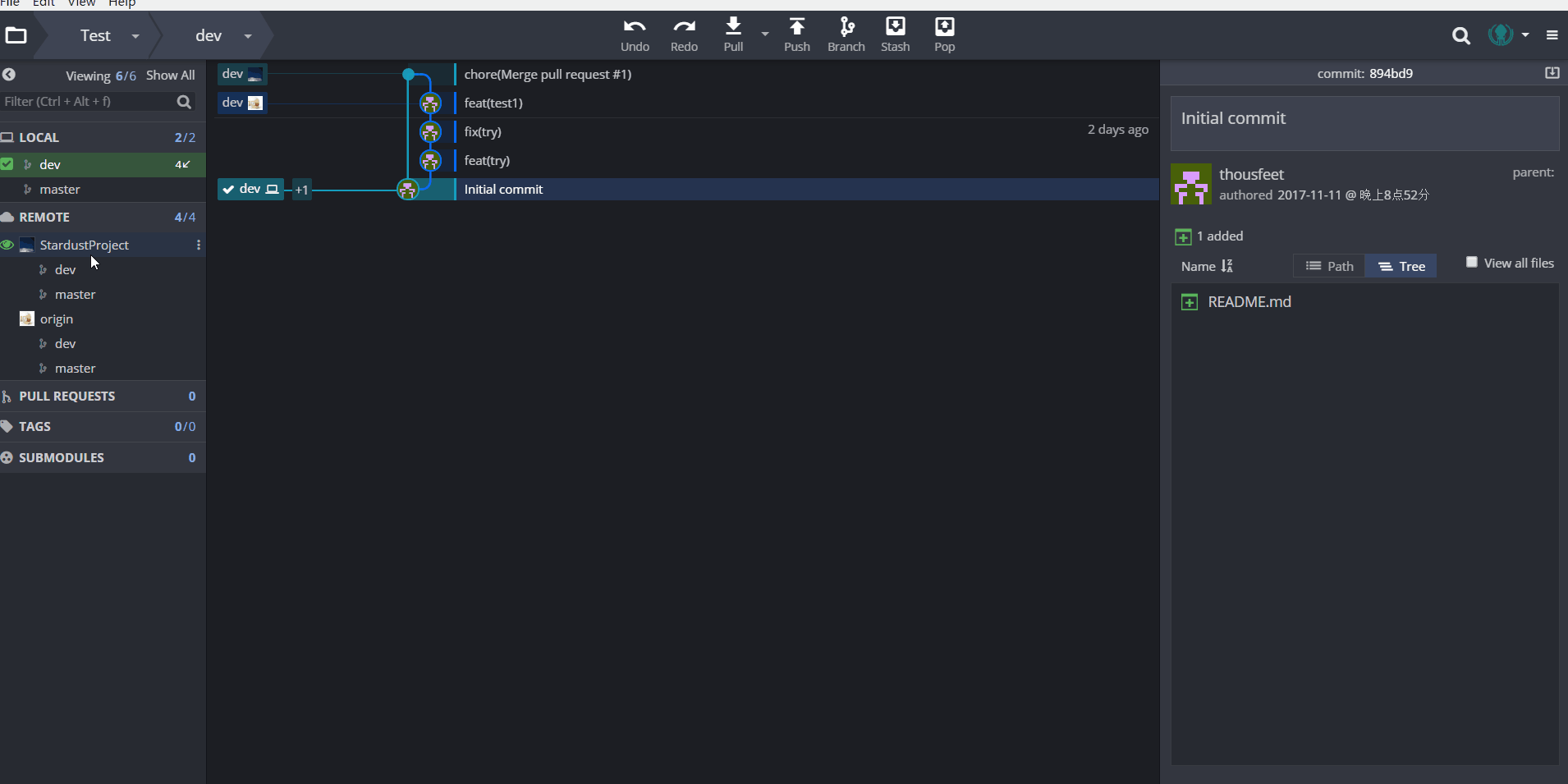
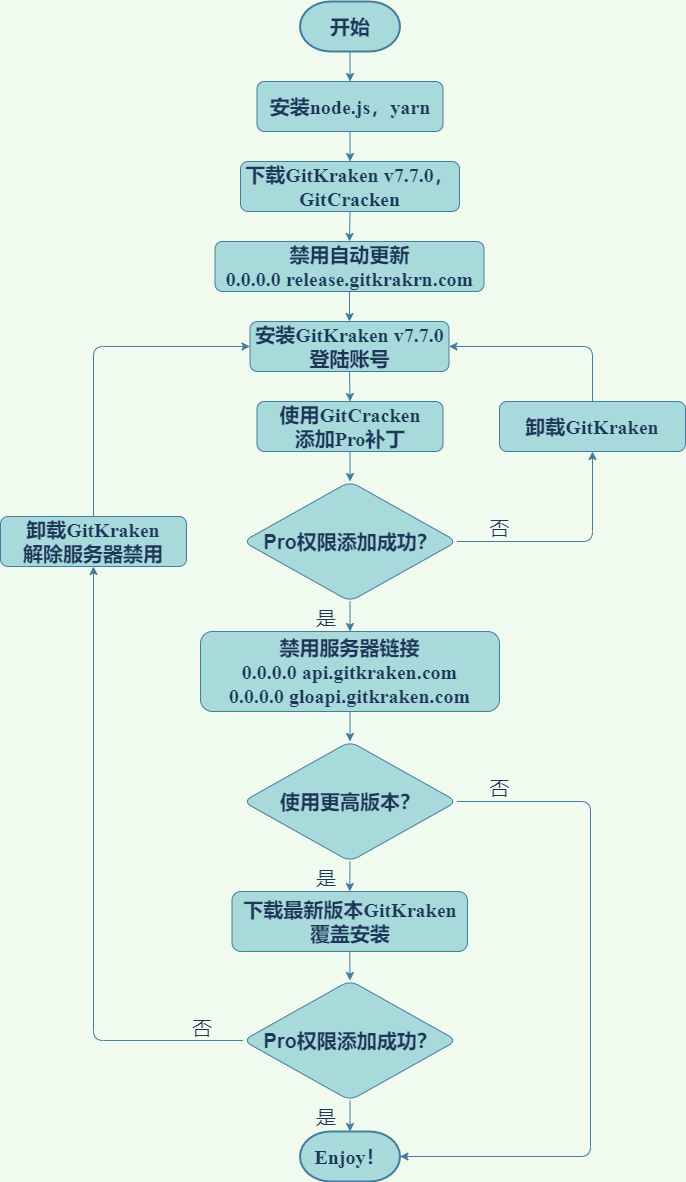
![[git可视化软件]gitkraken平替:GitAhead](https://img-blog.csdnimg.cn/59d4640831a94e7998193b667941e171.png)